Identyfikowanie urządzeń firmowych
Jako administrator Intune można zidentyfikować urządzenia jako należące do firmy w celu uściślenia zarządzania i identyfikacji. Intune może wykonywać dodatkowe zadania zarządzania i zbierać dodatkowe informacje, takie jak pełny numer telefonu i spis aplikacji z urządzeń należących do firmy. Możesz również ustawić ograniczenia dotyczące urządzeń, aby blokować rejestrację przez urządzenia, które nie są własnością firmy.
W momencie rejestracji Intune automatycznie przypisuje stan należący do firmy do urządzeń, które są:
- Zarejestrowane przy użyciu konta menedżera rejestracji urządzeń (wszystkie platformy).
- Zarejestrowane przy użyciu usługi Google Zero Touch.
- Zarejestrowane przy użyciu usługi Knox Mobile Enrollment.
- Zarejestrowano w programie Apple Device Enrollment Program, Apple School Manager lub Apple Configurator (tylko system iOS/iPadOS).
- Zidentyfikowane jako należące do firmy przed rejestracją przy użyciu międzynarodowych numerów imei sprzętu przenośnego (wszystkie platformy z numerami IMEI) lub numerem seryjnym (iOS/iPadOS i Android).
- Zarejestrowane jako urządzenia firmowe z systemem Android Enterprise z profilem służbowym
- Zarejestrowane jako w pełni zarządzane urządzenia z systemem Android Enterprise.
- Zarejestrowane jako dedykowane urządzenia z systemem Android Enterprise.
- Zarejestrowane jako urządzenia firmowe z programem AOSP (Open Source Project) z systemem Android
- Zarejestrowane jako urządzenia firmowe z programem AOSP (Android Open Source Project) należące do firmy
- Dołączono do Microsoft Entra przy użyciu poświadczeń służbowych. Urządzenia, które są Microsoft Entra zarejestrowane, zostaną oznaczone jako osobiste.
- Ustaw jako firmową na liście właściwości urządzenia.
Po rejestracji można zmienić ustawienie własności między ustawieniami Osobiste i Firmowe.
Identyfikowanie urządzeń należących do firmy przy użyciu imei lub numeru seryjnego
Jako administrator Intune możesz utworzyć i zaimportować plik wartości rozdzielanych przecinkami (.csv), który wyświetla 14-cyfrowe numery IMEI lub numery seryjne. Intune używa tych identyfikatorów, aby określić własność urządzenia jako firmową podczas rejestracji urządzeń. Każdy numer IMEI lub numer seryjny może zawierać szczegółowe informacje określone na liście do celów administracyjnych.
Ta funkcja jest obsługiwana na następujących platformach:
| Platforma | Numery IMEI | Numery seryjne |
|---|---|---|
| System Windows | Nieobsługiwane | Nieobsługiwane |
| iOS/iPadOS | Obsługiwane w niektórych przypadkach. Zobacz ważną notatkę poniżej. | Obsługiwane |
| macOS | Nieobsługiwane | Obsługiwane |
| Administrator urządzeń z systemem Android przed systemem Android v10 | Obsługiwane | Obsługiwane |
| Administrator urządzeń z systemem Android w wersji 10 lub nowszej | Nieobsługiwane | Nieobsługiwane |
| Profil służbowy należący do użytkownika systemu Android Enterprise przed systemem Android 12 | Obsługiwane | Obsługiwane |
| Należący do użytkownika profil służbowy systemu Android Enterprise, Android 12 i nowsze | Nieobsługiwane | Nieobsługiwane |
| Profil służbowy należący do firmy w systemie Android Enterprise | Nieobsługiwane | Nieobsługiwane |
| W pełni zarządzane rozwiązanie Android Enterprise | Nieobsługiwane | Nieobsługiwane |
| Dedykowane urządzenia z systemem Android Enterprise | Nieobsługiwane | Nieobsługiwane |
| Urządzenia firmowe z programem Android Open Source Project (AOSP) należące do użytkownika | Nieobsługiwane | Nieobsługiwane |
| Urządzenia firmowe z programem Android Open Source Project (AOSP) skojarzone z użytkownikami | Nieobsługiwane | Nieobsługiwane |
Dowiedz się, jak znaleźć numer seryjny urządzenia firmy Apple.
Dowiedz się, jak znaleźć numer seryjny urządzenia z systemem Android.
Dodawanie identyfikatorów firmowych przy użyciu pliku .csv
Aby utworzyć listę, utwórz dwukolumnową listę wartości rozdzielanych przecinkami (.csv) bez nagłówka. Dodaj 14-cyfrowy numer IMEI lub numery seryjne w lewej kolumnie i szczegóły w prawej kolumnie. W jednym pliku .csv można zaimportować tylko jeden typ identyfikatora, IMEI lub numer seryjny. Szczegóły są ograniczone do 128 znaków i są przeznaczone tylko do użytku administracyjnego. Szczegóły nie są wyświetlane na urządzeniu. Bieżący limit wynosi 5000 wierszy na plik .csv.
Przekaż plik .csv z numerami seryjnymi — utwórz listę z dwiema kolumnami i wartościami rozdzielanymi przecinkami (.csv) bez nagłówka i ogranicz listę do 5000 urządzeń lub 5 MB na plik .csv.
Ten plik .csv wyświetlany w edytorze tekstów wygląda następująco:
01234567890123,device details
02234567890123,device details
Ważna
Niektóre urządzenia z systemem Android i iOS/iPadOS mają wiele numerów IMEI. Intune odczytuje tylko jeden numer IMEI na zarejestrowane urządzenie. Jeśli importujesz numer IMEI, ale nie jest to imei spisany przez Intune, urządzenie jest klasyfikowane jako urządzenie osobiste, a nie urządzenie należące do firmy. Jeśli zaimportujesz wiele numerów IMEI dla urządzenia, w przypadku numerów nieinwentyfikowanych będzie wyświetlana wartość Nieznany dla stanu rejestracji.
Uwaga: Numery seryjne są zalecaną formą identyfikacji urządzeń z systemem iOS/iPadOS.
Numery seryjne systemu Android nie mają gwarancji, że będą unikatowe lub obecne. Skontaktuj się z dostawcą urządzenia, aby dowiedzieć się, czy numer seryjny jest niezawodnym identyfikatorem urządzenia.
Numery seryjne zgłaszane przez urządzenie do Intune mogą być niezgodne z wyświetlanym identyfikatorem w menu Ustawienia systemu Android/Informacje na urządzeniu. Sprawdź typ numeru seryjnego zgłoszonego przez producenta urządzenia.
Próba przekazania pliku z numerami seryjnymi zawierającymi kropki (.) spowoduje niepowodzenie przekazywania. Numery seryjne z kropkami nie są obsługiwane.
Przekazywanie .csv listy identyfikatorów firmowych
- Zaloguj się do centrum administracyjnego Microsoft Intune.
- Przejdź dopozycji Rejestracjaurządzeń>.
- Wybierz kartę Identyfikatory urządzeń firmowych .
- Wybierz pozycję Dodaj>przekaż plik CSV.
- W obszarze Dodaj identyfikatory określ typ identyfikatora: IMEI lub Serial.
- Wybierz ikonę folderu i określ ścieżkę do listy, którą chcesz zaimportować.
- Przejdź do pliku .csv, a następnie wybierz pozycję Dodaj.
- Okno podręczne Przeglądanie zduplikowanych identyfikatorów jest wyświetlane, jeśli plik CSV zawiera identyfikatory firmowe, które są już w Intune, ale mają inne szczegóły. Wybierz identyfikatory, które chcesz zastąpić w Intune i wybierz przycisk OK, aby dodać identyfikatory. Intune porównuje tylko pierwszy duplikat każdego identyfikatora.
Ręczne wprowadzanie identyfikatorów firmowych
- W centrum administracyjnym Microsoft Intune przejdź do pozycji Rejestracja urządzeń>.
- Wybierz kartę Identyfikatory urządzeń firmowych .
- Wybierz pozycję Dodaj>wprowadź ręcznie.
- W obszarze Dodaj identyfikatory określ typ identyfikatora: IMEI lub Serial.
- Wprowadź identyfikator i szczegóły dla każdego identyfikatora, który chcesz dodać. Po zakończeniu wprowadzania identyfikatorów wybierz pozycję Dodaj.
- Okno podręczne Przeglądanie zduplikowanych identyfikatorów jest wyświetlane, jeśli wpisy zawierają identyfikatory firmowe, które są już w Intune, ale mają inne szczegóły. Wybierz identyfikatory, które chcesz zastąpić w Intune i wybierz przycisk OK, aby dodać identyfikatory. Intune porównuje tylko pierwszy duplikat każdego identyfikatora.
Wybierz pozycję Odśwież , aby ponownie załadować listę. Dodane identyfikatory firmowe powinny być teraz widoczne.
Zaimportowane urządzenia nie muszą być zarejestrowane. Urządzenia mogą mieć stan Zarejestrowano lub Nie nawiązano kontaktu. Brak kontaktu oznacza, że urządzenie nigdy nie komunikowało się z usługą Intune.
Usuwanie identyfikatorów firmowych
- W centrum administracyjnym przejdź do pozycji Rejestracja urządzeń>.
- Wybierz kartę Identyfikatory urządzeń firmowych .
- Wybierz identyfikatory urządzeń, które chcesz usunąć, a następnie wybierz pozycję Usuń.
- Potwierdź usunięcie.
Usunięcie identyfikatora firmowego zarejestrowanego urządzenia nie zmienia własności urządzenia.
Specyfikacje IMEI
Szczegółowe specyfikacje dotyczące międzynarodowych identyfikatorów urządzeń przenośnych można znaleźć w temacie 3GGPP TS 23.003.
Zmienianie własności urządzeń
Właściwości urządzeń wyświetlają własność każdego rekordu urządzenia w Intune. Jako administrator możesz określić urządzenia jako osobiste lub firmowe.
Przejdź do pozycji Urządzenia>Wszystkie urządzenia.
Wybierz urządzenie.
Wybierz pozycję Właściwości.
W obszarze Własność urządzenia wybierz pozycję Osobiste lub Firmowe.
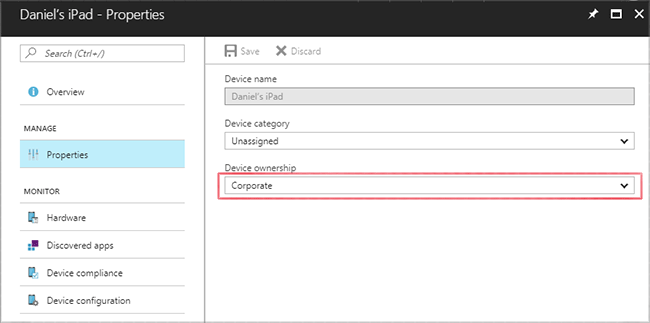
Gdy typ własności urządzenia zostanie zmieniony z firmowego na osobisty, Intune usunie wszystkie informacje o aplikacji zebrane wcześniej z tego urządzenia w ciągu siedmiu dni. Jeśli ma to zastosowanie, Intune usunie również numer telefonu w rejestrze. Intune będzie nadal zbierać spis aplikacji zainstalowanych przez administratora IT na urządzeniu i nadal będzie zbierać częściowy numer telefonu dla urządzenia po jego oznaczeniu jako osobisty.
Po zmianie typu własności urządzenia z systemem iOS/iPad lub Android z Osobistego na Firmowe powiadomienie wypychane jest wysyłane za pośrednictwem aplikacji Portal firmy w celu poinformowania użytkownika urządzeń o tej zmianie. Aby skonfigurować powiadomienia wypychane, przejdź do obszaru Dostosowywanie administracji>dzierżawy. Aby uzyskać więcej informacji, zobacz Portal firmy — Konfiguracja.
Opinia
Dostępne już wkrótce: W 2024 r. będziemy stopniowo wycofywać zgłoszenia z serwisu GitHub jako mechanizm przesyłania opinii na temat zawartości i zastępować go nowym systemem opinii. Aby uzyskać więcej informacji, sprawdź: https://aka.ms/ContentUserFeedback.
Prześlij i wyświetl opinię dla